Tutoriel : Jailbreak untethered iOS 5.0.1 avec PwnageTool 5.0.1
La Dev Team propose depuis peu PwnageTool 5.0.1 pour permettre le jailbreak d’iOS 5.0.1 untethered, entre autres. En effet, il est possible de conserver le baseband de son iPhone tout en mettant à jour. Cette pratique permet à ceux qui utilisent ultrasn0w sur Cydia – désimlockage de l’appareil – d’avoir la dernière version d’iOS en date tout en conservant leur désimlock officieux. Mais pour le débutant, PwnageTool est peut être un peu plus complexe à utiliser (bien qu’il existe un mode automatique) qu’un Redsn0w par exemple. Nous vous proposons ci-dessous un tutoriel pour vous guider si vous n’osez pas franchir le pas seul.
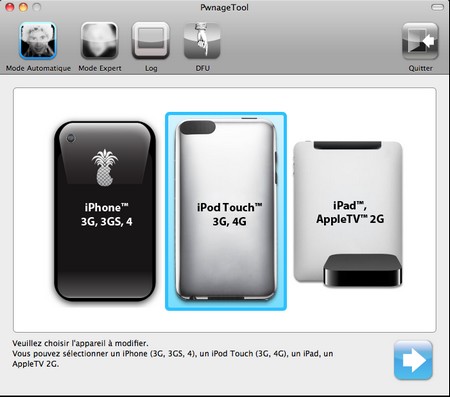
Exigences :
- Avoir iOS 5.0.1 sur son Mac – Télécharger
- Avoir un iPhone 3GS, iPhone 4, iPad 1, iPod touch 3G ou iPod touch 4G
- iTunes 10.5.2 installé
- Avoir PwnageTool 5.0.1 – Télécharger [Mac]
Procédure :
1. Lancez PwnageTool et connectez votre iPhone/iPad/iPod touch via USB. Une fenêtre pop-up s’ouvre avec les droits d’auteur, cliquez sur OK.
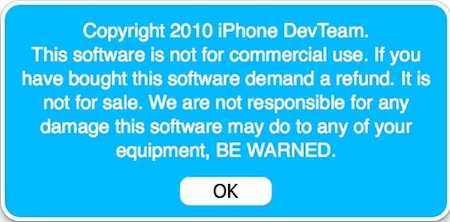
2. Cliquez sur le bouton Mode Expert, puis sélectionnez votre appareil. Enfin, cliquez sur la flèche bleue pour continuer.
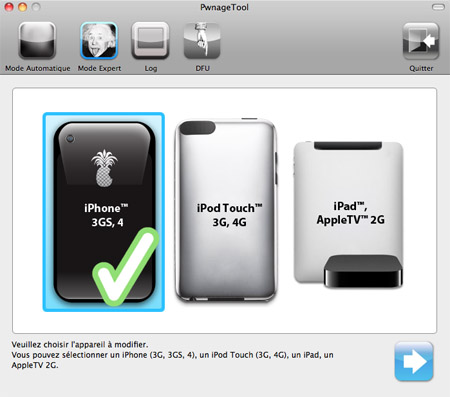
3. PwnageTool va vous demander de rechercher votre firmware sur votre Mac. Cliquez sur « Rechercher firmware… », puis sur la flèche bleue. Cela va de soi, sélectionnez le firmware au préalable téléchargé et continuez en cliquant sur « Ouvrir ».
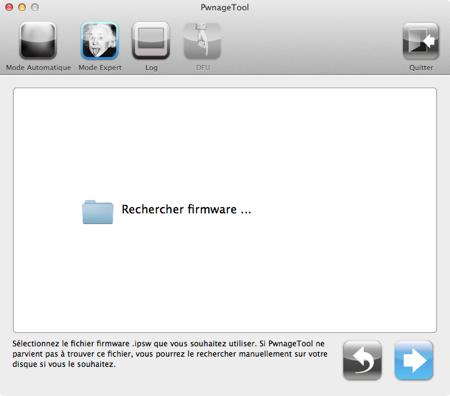
4. Une fois le tout chargé, cliquez sur Général puis sur la flèche bleue.
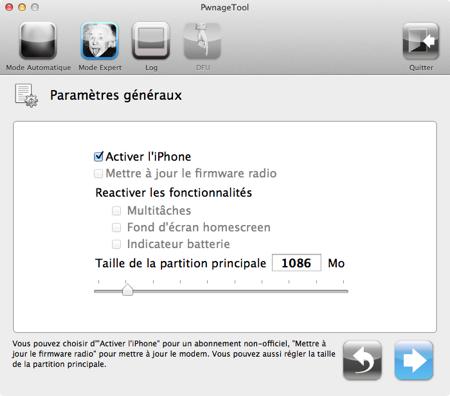
5. Sur la nouvelle page, il va falloir commencer le firmware à la carte. Deux options sont possibles.
- Activation de l’iPhone. Cette option est utile si vous ne disposez de la carte SIM de l’opérateur auquel l’iPhone est rataché. Fonction à désactiver si vous avez la carte SIM originale fournie avec l’iPhone (ou du même opérateur).
- Modification de la taille de la partition principale. C’est comme le Port-Salut, c’est écrit dessus.
6. En cliquant sur la flèche bleue, vous tombez sur les paramètres de Cydia. Vous pouvez à cette étape préinstaller des tweaks pour qu’ils soient déjà intégrés au premier démarrage.
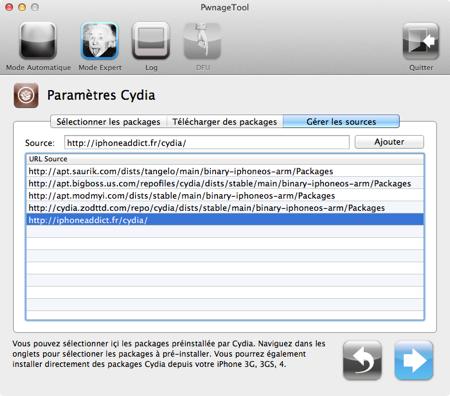
7. La page qui suit propose de sélectionner/désélectionner des packages personnalisés. Une fois fini, comme toujours, cliquez sur la flèche bleue.
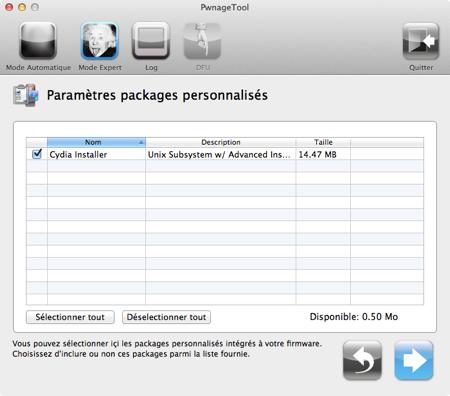
7. Fini ? Presque. Vous êtes de retour sur la page principale. Cliquez désormais sur Générer et la flèche bleue. Il vous sera demandé où doit être enregistré le firmware. Sélectionnez le Bureau pour plus de facilité.
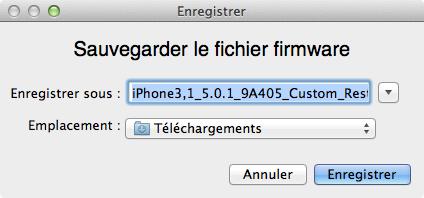
La création du Custom Firmware est en cours et prend quelques minutes.
8. Une fois crée, il sera sur votre Bureau. PwnageTool va donc vous faire rentrer en mode DFU. Suivez les instructions données à l’écran.
- Appuyez sur le bouton POWER pendant 3 secondes
- Tout en restant appuyé sur le bouton POWER, maintenez le bouton HOME pendant 10 secondes
- Relâchez le bouton POWER, restez appuyé sur le bouton HOME pendant 15 secondes
PwnageTool vous indiquera si vous avez réussi à mettre l’appareil en mode DFU. Si ce n’est pas le cas vous pouvez recommencer l’opération.
9. Ouvrez iTunes 10.5.2, rendez-vous sur l’onglet de votre appareil (à gauche). Une fois dessus, maintenez la touche ALT (Option) de votre clavier Mac et cliquez sur « Restaurer » avec votre souris/trackpad. Sélectionnez le firmware crée avec PwnageTool et laissez iTunes travailler.
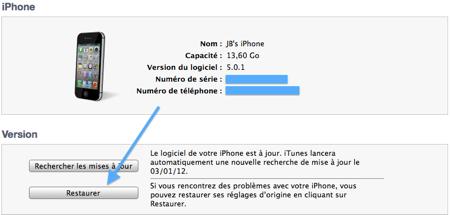
C’est fait, au démarrage, votre appareil sera jailbreaké et vous aurez même conservé votre baseband.

juste pour info cette version de pwnage tool ne crée pas un CFW activé !!!
Je reste quand même septique car si l’option est proposée, c’est qu’il y a une raison. La Dev Team l’aurait enlevée sinon.
Deso pour l hors sujetjesuis 4.3.3 jbk. Je voudrais savior sil y a 1 amelioration coté batterie avc ou sans jbk5.0.1
Malheureusement non, elle se vide encore plus vite, Mais c’est du au services de localisation , la 3G et pleins d’autres trucs. Donc, la solution c’est de désactiver tout ça quand t’en a plus besoin :)
Donc cette démarche fonctionne-t-elle ?
Crois-tu vraiment qu’on a fait ce tutoriel pour rien ? Apparemment (si on en croit jaimbreak), il n’est pas possible d’activer l’iPhone. Mais le reste fonctionne.
bonjour,
si on a un désimlockage officiel,
le faite de jaibreak est ce que ça
le modifie merci d’avance de votre réponse
Moi aussi j’ai un desimlock officiel et ça ne pose aucun problème pour le jailbreak. Ton baseband va évolué mais c pas grave vu que ton iPhone est desimlocker officiellement
Le desimlock officiel reste tout le temps
Pas dinquietude a avoir
Perso j’ai restaure car le jb est encore trop instable
PwnageTool une application pour Mac OSX et il n’y a pas de version pour Windows. Pour Windows, c’est sn0wbreeze qu’il faut utiliser qui n’est pas encore mis à jour pour le sopport d’iOS 5.0.1
Juste pour être bien clair et éviter tout quiproquo sn0wbreeze « existe pour l’iOS 5.0.1 » mais uniquement en version tethered :-/
G un 3GS en 4.2.1 desimlocké avec le Baseband 06.15.00,puis-je suivre la procédure pour le passer en 5.0.1 et le jailbreaker????merci d’avance pour vos reponses!!!
Bonjour,
es ce que le jailbreak avec PwnageTool est plus fiable qu’avec resdnow??
si quelqu’un peux remonter des infos sur les accusés de réception avec iphonedelivery par exemple qui ne fonctionne plus avec Resdnow.
Merci par avance
J’ai un iPhone 4S est ce que je peux le jaibreké ???
Dois je mettre la V5.0.1 ??
Merci de me répondre
4S pas pour l’instant… ;P
Hmm….
J’ai tjs JB via pwnagetool, et ca a toujours été niquel. Cette fois, erreur 1600 au moment du custom restore sur iTunes (en DFU donc).
J’ai bien checké mon fichier host, tout relancé, … mais rien n’y fait.
J’ai aussi tenté depuis un PC en checkant fichier host aussi mais même problème. qqn a une idée ?
Un petit MP ne serait pas de refus ;(
Bonjour Vinni,
j’ai exactement le même problème que toi, la même erreur 1600 lorsque je restaure mon iphone via itunes. Lorsque tu regardes sur le site d’apple pour l’erreur 1600 ( http://support.apple.com/kb/TS3694#error1604 ), ainsi que sur d’autres sites, il serait question d’un problème au niveau du port usb…
Après plusieurs manip je n’ai toujours pas réussi donc si tu trouves quelque chose dis le moi stp … :) Merci d’avance !
Pour ton souci erreur 1600,vas dans ton explorateur>windows>system32>drivers>ect>fichier hosts. tu le copie dans tes documents et tu l’ouvres avec notepad ou autre,ensuite les lignes que tu vois avec les infos apple tu les supprimes,tu remets le fichier à sa place tu redémarre et le tour est joué….
super merci je l ai fait et sa marche niquel
merci
Vinni,
j’ai trouvé la solution : tu as du comme moi sauvegarder ton SHS avec tinyumbrella. Il te suffit de décocher les deux premières cases qui sont dans l’onglet « avancé » de cette application. Sinon tu auras toujours ton erreur 1600 ou 1304 si tu passes en mode recovery.
Bon courage, pour moi ca a fonctionné alors hésite pas si tu trouves pas :)
Bonsoir à tous,
J’ai jailbreaké mon iphone 4 avec PwnageTool en ios 5.0.1 comme indiqué sur le tuto.
Mon problème se trouve dans le fait que je n’arrive pas à le désimlocker. Il y a-t-il une solution? Car je n’en trouve pas.
Merci
Quel est la version baseband que tu as ?
pas de CFW active avec pwnage !!! donc face time et imessage no disponible ! pour le jailbreaké c mieux de passer avec un jailbreak tenther apres cydia et installer corona ! oui bien apres linstalation d’un CFW wia redsnow ou pwnage qui est no activé a lecran de lactivatino passer un coup de jailbreak avec redwnow10b3 pour pouvoir entrer dont le menu de l’iphone sinon vous resteriez sur impossible d’activer le iphone
Je suis également bloqué… je n’arrive pas à l’activer.. peux-tu me dire comment faire stp?
Merci , ça fonctionne parfaitement sur mon Iphone 3Gs .
Bonjour, j’ai un iphone 4 et j’ai windows 7, puige faire le jailbreak thertered ??
Merci à l’équipe de me repondre :)
Bonjour, j’ai absolument besoin de votre aide et le plus rapidement possible…
J’ai exécuter tous ce qui est marqué au dessus mais lorsque je fais restaurer mon iphone, lors de l’activation de celui-ci il me dit que l’activation est impossible… Je ne comprends pas.. Aidez moi je vous en prie !!
Si j’utilise redsnow cela marchera t il ?
Alors là je comprends pas….
J’ai suivi la procédure à la lettre… Je fais le DFU nikel, ensuite je ALT+restaure mon firmware custom créé.
Au redémarrage de l’iphone j’ai tout perdu, j’ai les menu du démarrage d’iPhone avec le choix de la langue etc…. Dans itunes je ne peux que restaurer une sauvegarde…. C’EST QUOI CETTE BLAGUE??? j’ai tout perdu c’est ça ?????
C’est le but de ce jailbreak justement. Créer un firmware jailbreaké et le faire restaurer à celui-ci tout en gardant ton baseband. Comme ça, tu as le dernier iOS avec la baseband de l’ancienne version ducoup tu pourra qd même désimlocker ton iphone. Sauf qui dit restauration dit pertes des données que tu peus récupérer grâce a tes sauvegardes sur itunes.
Bonsoir,
Je suis à l’heure actuelle en 4.3.3 jb. Je me demande si ça vaut le coups de passer en 5.0.1 et de le jb ?
Merci d’avance !
le probleme avec pwnagetool c’est qu’on peut pas ajouter des source quand on essaye de creer un custom firmware. y a que les sources par default qui marchent, si non si on essaye d’ajouter par exemple : http://sinfuliphonerepo,com ou autre , une fois ajoutee quand on clique sur refrech il se passe rien de tout. je me demande pourquoi ils ont integre cet option si elle ne marche pas . c’est vraiment tres nul
Bonjour à tous,
J’ ai voulu jailbreaké mon iPhone 4 avec Pwnagetool, j’ai commencé la procédure, mais quand je recheche le firmware 5.0.1 et que je l’ouvre avec Pwnagetool, il me marque un message d’erreur: le firmware est incorrect.
J’ ai essayé avec le 5.0, la même chose…
Est-ce qqun pourrait m’aidé ou me conseilé?
Merci
Bonjour,
Procédure suivi a la lettre, je peux pas dire si le JB fonctionne ou pas, mais l’activation 0. Alors es que quelqu’un a une autre idée car il est simlock sfr et j’ai plus de fichu sim sfr ??
Bonjour,
J’ai le meme problème que les autres : Impossible d’activer l’iPhone avec le CFW.
Je suis correctement les procédures, mais j’arrive pas avoir accès au springboard.
J’ai essayé avec redsnow redsn0w_0.9.10b3 et redsn0w_0.9.10b4 un « just boot » il démarre sans pb avec l’ananas et ensuite la pomme prends le dessus.
Svp, si il ya une méthode, prière nous l’indiquer svp.
Merci d’avance
Pareil que vous, blockage a l’activation.
Quelqu’un aurait’il un solution ?????
:’-(
Es-que ce tutoriel marche avec la version 10.6.1 d’Itunes ?
Merci.